
Spisu treści:
- Autor John Day [email protected].
- Public 2024-01-30 11:31.
- Ostatnio zmodyfikowany 2025-01-23 15:03.

Ten Instruktaż jest uważany za poziom początkujący z pewnym doświadczeniem z oprogramowaniem arduino i lutowaniem.
Moduł LIS2HH12 jest produkowany przez Tiny9. Tiny9 to nowa firma zajmująca się sprzedażą modułów czujników dla majsterkowiczów, firm lub wynalazców.
Akcelerometr ma co najmniej dwa cele: Wyznaczanie kąta w poszczególnych osiach. (X, Y, Z lub wszystkie) lub do określenia zmiany przyspieszenia w osi.
Akcelerometry są używane wszędzie. Stosowane są w:
Telefony, zespoły fitness, drony, robotyka, pociski i helikoptery, żeby wymienić tylko kilka. Jak chcesz korzystać z akcelerometru, zależy od wyobraźni osoby.
Krok 1: Materiały
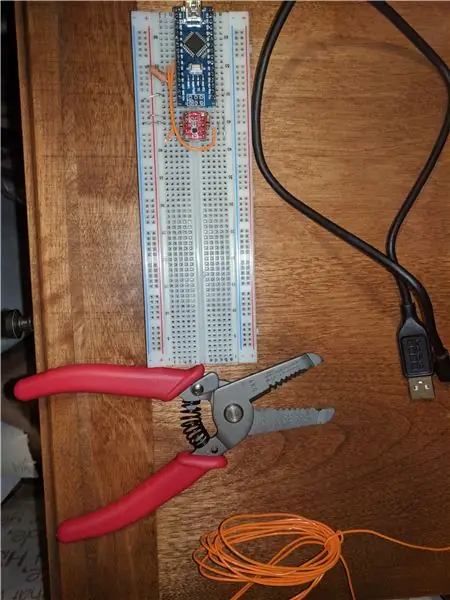
Potrzebne materiały to:
Przedmioty znajdują się w tej lokalizacji-z wyjątkiem drutu i ściągaczy do drutu
Arduino Nano lub preferowane urządzenie arduino
Kabel USB do Arduino
Moduł LIS2HH12
Narzędzia do ściągania izolacji Drut
Rezystory 2x 10 Kohm
1x rezystor 100 omów
Krok 2: Sesnor


Moduł LIS2HH12 oparty jest na akcelerometrze ST 3-Axis. Moduł jest malutką obudową i pozwala na przylutowanie do niego 2 5-pinowych nagłówków. Zmniejsza to hałas wibracyjny, który jest wprowadzany do akcelerometru. z zewnętrznych źródeł o różnych częstotliwościach.
Możesz kupić ten chip w tych lokalizacjach:
Amazonka
Główne cechy tego chipa to:
Tryb niskiego poboru mocy 5uA poboru
Rozdzielczość 16-bitowa
Wykonuje +/-2g, 4g, 8g
0,2% hałasu
Protokół I2C lub SPI
Typowe napięcie
3,3V
Maksymalna ocena 4,8 V (nie przekraczaj 4,8 V lub złamiesz układ akcelerometru)
Krok 3: Platforma projektowa

Platformą projektową dla akcelerometru jest Arduino.
Płytka rozwojowa, której używam, to Arduino Nano.
Obecnie akcelerometr Tiny9 LIS2HH12 ma tylko podstawowy kod dla Arduino, ale miejmy nadzieję, że rozszerzy kod o bardziej techniczne projekty i dla Raspberry Pi lub dowolnej platformy, która ma wystarczającą liczbę fanów polecaną przez CIEBIE.:-)
Krok 4: Deska do krojenia chleba

Jeśli masz nagłówki zarówno na module Arduino nano, jak i LIS2HH12, możesz w ten sposób umieścić Arduino Nano i akcelerometr na płytce prototypowej, rozkraczając linię dzieloną, umożliwiając dostęp do wyprowadzeń.
Upewnij się, że styki 3,3 V na module są skierowane w stronę Arduino.
Jeśli nie masz na nich nagłówków, zdobądź je i przylutuj do płytek.
Krok 5: Umieszczenie rezystorów na tablicy

Protokół I2C, którego będziemy używać w tym projekcie, wymaga 2 rezystorów podciągających 10 Kohm do szyny zasilającej na chipie (+3,3 pinów); jeden na linii zegara (CL) i jeden na linii danych (DA)
Ponieważ maksymalne napięcie akcelerometru LIS2HH12 wynosi 4,8 V, a w tym projekcie używamy 5 V z Nano, umieściłem rezystor 100 omów z pinu 5 V na Nano do czerwonej szyny zasilającej na płytce stykowej, aby obniżyć zasilanie szyna trochę.
Krok 6: Podłączanie reszty płyty

Teraz podłączymy resztę modułu do arduino.
Gnd Pin na module i arduino powinien mieć zworki biegnące od niego do niebieskiej szyny na płytce do krojenia chleba.
Podłącz pin +3.3 na module do czerwonej szyny zasilającej na płytce stykowej.
Te dwa ostatnie kroki pozwoliły nam zasilić moduł, gdy zasilamy arduino przez baterię lub USB
Przewód połączeniowy z pinu +3.3 na module do pinu CS na module (umożliwia to magistralę I2C w module)
Przewód połączeniowy od styku Gnd na module do styku A0 na module (to mówi akcelerometrowi, na który adres będzie reagował podczas rozmowy na magistrali I2C)
Przewód połączeniowy z A5 na arduino do CL na module (pozwala to na synchronizację zegara na arduino z akceleromterem.
Przewód połączeniowy z A4 na arduino do DA na module (pozwala to na przesyłanie danych między arduino a modułem).
Krok 7: Pobierz pliki
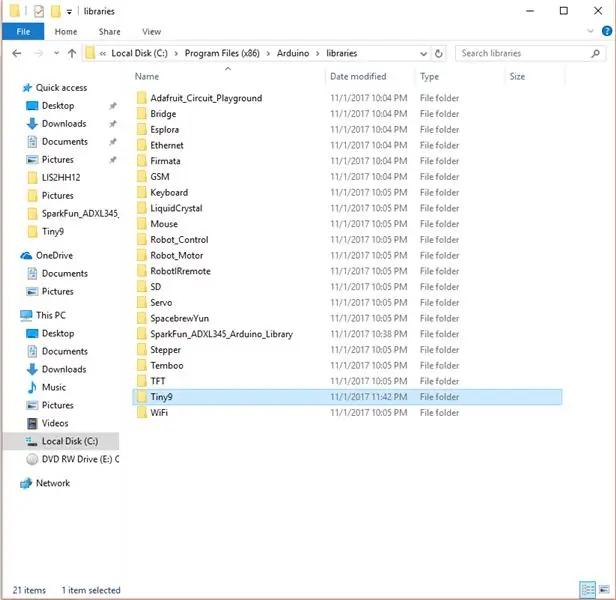
Przejdź do adresu Github https://github.com/Tinee9/LIS2HH12TR i pobierz pliki.
Przejdź do tej lokalizacji na swoim komputerze
C:\Program Files (x86)\Arduino\biblioteki
Utwórz folder o nazwie Tiny9
Umieść pliki.h i.cpp w tym folderze Tiny9
Krok 8: Otwórz.ino

Otwórz plik.ino pobrany w Arduino IDE (program/oprogramowanie)
Krok 9: Prześlij szkic
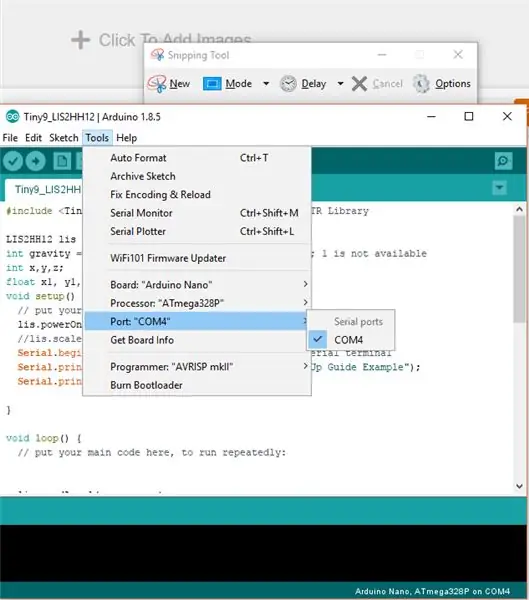
Po podłączeniu arduino za pomocą kabla USB do komputera, numer portu powinien być podświetlony pod zakładką narzędzi w arduino IDE.
Mój port to COM 4, ale twój może być 1, 9 lub coś innego.
Jeśli masz wiele opcji COM, wybierz tę, która reprezentuje Arduino, którego używasz. (Jak określić, który port COM dla wielu wyborów może znajdować się na innej instrukcji, jeśli jest to wymagane).
Po wybraniu portu Arduino kliknij przycisk przesyłania.
Krok 10: Ciesz się
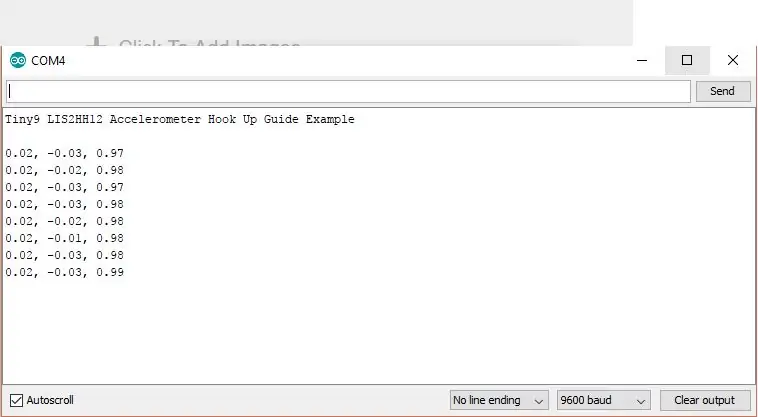
Po zakończeniu przesyłania powinieneś być w stanie otworzyć Monitor szeregowy w zakładce Narzędzia i powinieneś zobaczyć coś takiego na monitorze.
Wykres wyświetla osie x, y i z w tej kolejności.
Oś Z powinna wskazywać blisko 1,0 +/- niektóre liczby, ponieważ Z jest skierowane w górę.
Teraz możesz obracać płytkę prototypową i oglądać zmiany liczb, pokazujące, jak grawitacja i przyspieszenie wpływają na osie modułu.
Zalecana:
Smart Booy [GPS, radio (NRF24) i moduł karty SD]: 5 kroków (ze zdjęciami)
![Smart Booy [GPS, radio (NRF24) i moduł karty SD]: 5 kroków (ze zdjęciami) Smart Booy [GPS, radio (NRF24) i moduł karty SD]: 5 kroków (ze zdjęciami)](https://i.howwhatproduce.com/images/001/image-901-4-j.webp)
Smart Buoy [GPS, Radio (NRF24) i moduł karty SD]: Ta seria Smart Buoy przedstawia naszą (ambitną) próbę zbudowania naukowej boi, która może dokonywać znaczących pomiarów morza przy użyciu gotowych produktów. To jest samouczek dwa z czterech - upewnij się, że jesteś na bieżąco, a jeśli potrzebujesz szybkiego w
Automatyzacja Rozmowna -- Audio z Arduino -- Automatyka sterowana głosem -- Moduł Bluetooth HC-05: 9 kroków (ze zdjęciami)

Automatyzacja Rozmowna || Audio z Arduino || Automatyka sterowana głosem || HC - 05 Moduł Bluetooth:……………… ZAPISZ SIĘ Do mojego kanału YouTube, aby uzyskać więcej filmów…. …. W tym filmie zbudowaliśmy Talkative Automation.. Gdy wyślesz polecenie głosowe przez telefon komórkowy, włączy on urządzenia domowe i wyśle informację zwrotną i
Akcelerometr kontrolera Xbox 360 / modyfikacja sterowania żyroskopem: 7 kroków

Modyfikacja akcelerometru/żyroskopu kontrolera dla konsoli Xbox 360: Gram w Assetto Corsa na kontrolerze dla konsoli Xbox 360. Niestety sterowanie drążkiem analogowym jest bardzo nieporęczne i nie mam miejsca na ustawienie kół. Próbowałem wymyślić sposoby, w jakie mógłbym wbić lepszy mechanizm kierowniczy do t
Akcelerometr Kontroler gier: 8 kroków

Akcelerometr kontroler gier: tekst Voorlopige
Arduino Nano: Akcelerometr Żyroskop Kompas Czujnik MPU9250 I2C Z Visuino: 11 kroków

Arduino Nano: Akcelerometr Żyroskop Kompas Czujnik MPU9250 I2C Z Visuino: MPU9250 jest jednym z najbardziej zaawansowanych obecnie dostępnych czujników połączonych akcelerometrem, żyroskopem i kompasem. Posiadają wiele zaawansowanych funkcji, w tym filtrowanie dolnoprzepustowe, wykrywanie ruchu, a nawet programowalny, wyspecjalizowany procesor
